Både Linux og macOS kan opprette og trekke ut enkomprimert arkivfil ut av esken. Fra Windows 10 build 17063 er Tar imidlertid nå pakket i OS som standard. Dette gir brukerne en måte å komprimere filer uten å installere flere apper, men Tar har bare et kommandolinjegrensesnitt på Windows 10, og det kan ikke opprette eller trekke ut ZIP-filer. Det er begrensningene. Slik bruker du Tar på Windows 10.
Tjære på Windows 10
Sjekk Windows 10-byggenummeret ditt for å forsikre deg om at du har bygget 17063 eller nyere.
Komprimere filer
For å komprimere filer og mapper, må du kjøre følgende kommando.
syntax
tar -cvzf archive name.tar path to folder to compress
Eksempel
tar -cvzf archive.tar "C:UsersfatiwDesktopMy Account Info"
Utdatafilen blir lagret på den sammekatalogen du er i. Hvis du for eksempel kjørte kommandoen ovenfor i brukermappen din, er det her arkivet blir lagret. Du kan cd til en annen mappe, og opprette arkivet der. Hvis filnavnet du vil gi .tar-filen eller banen til mappen eller filen du vil komprimere inneholder mellomrom, må du sørge for at du legger ved den i doble anførselstegn.

Ekstrakt
For å trekke ut en Tar-fil, må du kjøre følgende kommando.
syntax
tar -zxvf archive name.tar -C path to extraction location
Eksempel
tar -zxvf archive1.tar -C "D:Apps"
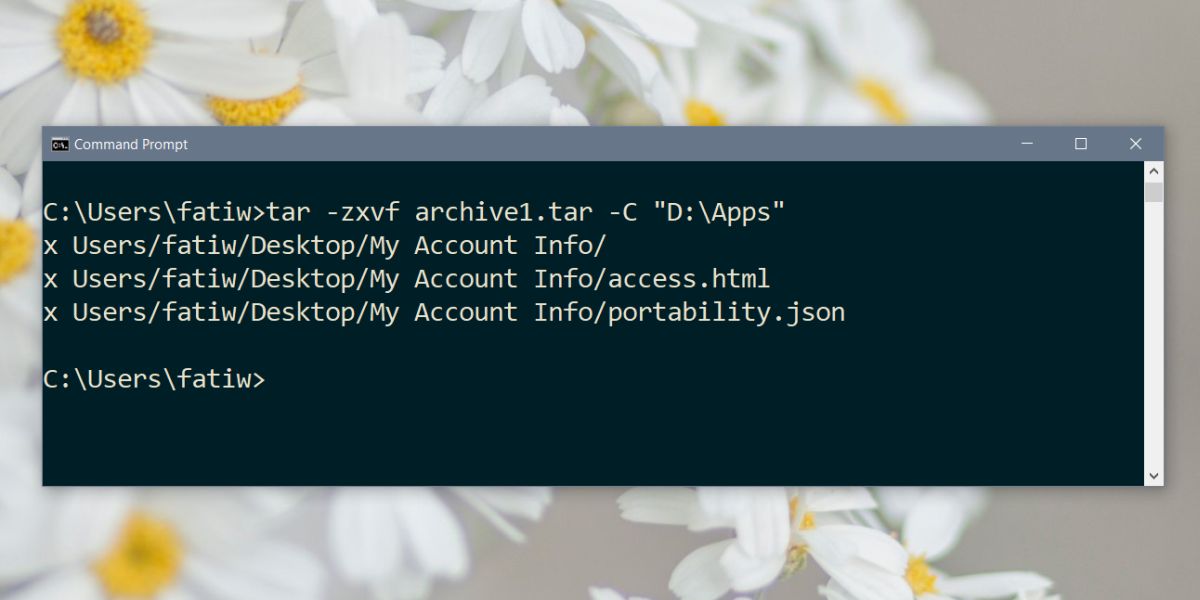
Om utvinning og komprimering
Det er en liten forskjell mellom utvinningog komprimering ved bruk av Tar på Windows 10. Når du komprimerer en fil eller mappe, lagres den komprimerte filen i katalogen du for øyeblikket er i. Dette betyr at du må være forsiktig med hvilken mappe du CDer i. Alternativt kan du spesifisere i kommandoen hvor du vil lagre Tar-filen.
syntax
tar -cvzf "path and name to archive.tar" "path to folder to compress"
Eksempel
tar -cvzf "C:UsersfatiwDesktopMy Account Infomy_archive.tar" "C:UsersfatiwDesktopMy Account Info"
Med utvinning må du spesifisere hvor mappen blir trukket ut til, men du kan trekke den ut fra hvilken som helst katalog. Du trenger ikke å cd inn i mappen Tar-filen er i for å utføre kommandoen.
Du kan lese opp på andre kommandoer som Tarprogrammet støtter. Det er ikke den enkleste måten å komprimere filer og mapper, og brukere vil trolig fortsatt gå til tredjepartsapper som tilbyr en GUI over klunkige kommandopromptkommandoer ganske enkelt fordi de er enklere å bruke.

kommentarer